Goedkoper alleen nergens. Ga naar elk appartement!
Budget, kwaliteit, prestatie- daarom houden we allemaal van (en haten we) Xiaomi. Dat geldt sinds enige tijd niet alleen voor smartphones, maar ook voor aanverwante apparatuur.
Laten we het nu hebben over een kleine, stijlvolle router van het nieuwste model - Router 3. En zijn werk in een echt Russisch appartement.
Het lijkt erop dat Xiaomi ontwerpers van Apple heeft gestolen

Eerder kopieerde Xiaomi goedkoop Chinees handwerk en produceerde het bakstenen of stukken zeep. Maar iemand heeft ze duidelijk geholpen met routers.
Router 3 - zeer stijlvol apparaat. Als de doos met het Xiaomi-logo er niet was geweest, had ik nagedacht over de Cupertino-oorsprong van het accessoire. De ontwerpers hebben niet geprobeerd een ruimteschip te ontwerpen zoals bij de nieuwste Asus-modellen.
Een eenvoudig schuin paneel, 4 antennes, een witte behuizing en ventilatieopeningen aan de onderkant - niets meer. Het is geen schande om deze op een opvallende plek te zetten - Xiaomi Router 3 kan een uitstekend element zijn in elk interieur.
Bovendien heeft het een enkele tweekleurige LED om de status weer te geven. Als je er last van hebt, kun je het uitschakelen.
De poorten zijn verborgen op het achterpaneel (gemakkelijk te verbergen) en aanvullende informatie over de werking van het apparaat kan worden verkregen in het admin-paneel of via de applicatie.
Hoe hebben ze zo'n goedkope vulling gemaakt?

De basis van de router was een single-core processor MediaTek MT7620A met een frequentie van 580 MHz. De hoeveelheid RAM is 128 MB. Hetzelfde bedrag wordt toegewezen voor het opslaan van firmware en instellingen.
Wat betekent het? Dit betekent dat de router geen pakketten overslaat, de processor en het geheugen zijn voldoende voor een ononderbroken werking met een groot aantal apparaten op het netwerk. Maar het belangrijkste is dat u dankzij de voldoende hoeveelheid permanent geheugen firmware van derden kunt gebruiken en Xiaomi Router kunt veranderen in Asus, D-Link of Netgear met de juiste mogelijkheden.
De router behoort tot de AC1200-klasse en levert snelheid tot 1200Mbps. Dit wordt bereikt door het kanaal op te splitsen in twee afzonderlijke Wi-Fi-netwerken: met een frequentie van 2,4 (bij snelheden tot 300 Mbps) en 5 GHz (bij snelheden tot 867 Mbps). 
Elk frequentiebereik gebruikt zijn eigen paar onafhankelijke externe antennes. Het wordt dus ondersteund MIMO 2×2-protocol. Hiermee kan de router tegelijkertijd 1 datapakket ontvangen en ontvangen (zonder MIMO werken routers in half-duplex-modus - "om de beurt geven-ontvangen") in elk van de Wi-Fi-bereiken.
Alle beschikbare interfaces bevinden zich op het achterpaneel: 2 LAN-poorten (tot 100 Mbps) voor het aansluiten van een netwerkkabel, WAN voor bekabelde verbinding van apparaten met de router, een USB 2.0-poort, een stroomaansluiting en een verborgen resetknop.
Helaas zit het grootste nadeel van Router 3 verborgen in de bekabelde netwerkaansluitingen: u kunt de mogelijkheden alleen binnen uw draadloze thuisnetwerk gebruiken.
Instelling: in twee klikken

De handigste manier om een nieuw gekochte Xiaomi-router in te stellen, is door te gebruiken applicatie voor de mobiele telefoon. Voor het hele ecosysteem - MiHome (iOS, Android) of alleen voor routers - Mi Router (iOS) of MiWiFi (Android).
Mi Router heeft een volledige Engelse vertaling. Mi Home heeft hiërogliefen. Maar toch zijn beide manieren om de router te beheren beter dan de webinterface te gebruiken.
Met fabrieksfirmware is het volledig in het Chinees, en zelfs goed doordachte pictogrammen helpen niet altijd om te begrijpen wat er gebeurt. Russisch kan worden verkregen door een aangepaste versie van de applicatie te installeren of na het flashen van de router.
Alles voor mobiele gebruikers

De applicatie is erg handig: bij de eerste start vindt het onafhankelijk het netwerk, biedt aan om de router een naam te geven, het wachtwoord in te voeren voor toegang tot het punt en het netwerk. Slechts twee schermen - en u kunt het gebruiken.
Binnen de applicatie is er een volledige set instellingen (in tegenstelling tot concurrenten die beperkte functionaliteit bieden aan mobiele gebruikers).
Het eerste tabblad geeft gedetailleerde statistieken weer over het netwerk, aangesloten apparaten en het gebruik van bronnen. Hier kunt u ook de toegang tot het netwerk voor aangesloten gadgets blokkeren of beperken. 
Het tweede tabblad bevat een bestandsbeheerder voor toegang tot via USB aangesloten apparaten. U kunt het bedienen als een gewone mobiele applicatie, beperkingen er is geen bestandsoverdracht.
Het derde tabblad biedt toegang tot de ingebouwde clients voor het downloaden van http- en .torrent-links.
Het laatste tabblad bevat systeeminstellingen, tot aan het routerschema, geplande herstart en firmware-update. 
De applicatie ondersteunt extensies. Een van de handigste zijn Wi-Fi-optimalisatie, de ingebouwde Task Manager en Bandbreedte beheren. De Samba-client is ook een van de voorraaduitbreidingen. 
Webinterface (miwifi.com of 192.168.31.1) versus goed doordachte app ziet er ronduit lelijk uit. De functionaliteit is natuurlijk hetzelfde - maar hoe vergelijk je omvangrijke pagina's met handige menu's op een smartphone waarmee je het apparaat met twee klikken kunt bedienen?
Alleen hier kunt u echter VPN, DHCP, port-forwarding, bedrijfsmodi (router, repeater, bridge) debuggen.
Gebruikerservaring

De tests werden uitgevoerd in een standaard tweekamerappartement. Bij de ingang is de router geïnstalleerd. Daarnaast is er een signaalversterker aangeschaft Xiaomi Mi WiFi-versterker.
Meteen over het slechte. In feite kan Xiaomi Router 3 alleen rechtstreeks werken met de provider en het PPOE-protocol. Het was met dit type verbinding (het plafond van de geleverde snelheid is 40 Mbps) dat de test werd uitgevoerd.
De PPTP- en L2TP-configuratie wordt uitgevoerd als een VPN-configuratie. Daarom thuis "Beeline" Op de standaardfirmware werkt het via krukken (maar het werkt helemaal niet voor mij).
Met een standaardlocatie bij de ingang van het appartement, verdeelt de router het internet zonder storingen over 55 vierkante meter. Krachtige ontvangers kunnen internet opvangen in het trappenhuis en zelfs op de parkeerplaats onder het raam.
Muren, meubels en andere obstakels verminderen de communicatiesnelheid dienovereenkomstig - maar 2-3 betonnen muren op een afstand van 7-15 meter verminderen het signaal met niet meer dan de helft.
Maar nogmaals, er zijn ongebruikelijke problemen. Blijkbaar viel niet de hoogste kwaliteit kopie in mijn handen, aangezien er tijdens het testen "dode zones" waren zonder communicatie met de router, zelfs op een afstand van een paar meter. Blijkbaar vereist het apparaat werk met de richting van de antennes.
Bij een bekabelde verbinding is de router "perst" alle 100 Mbps uit.
Helaas zijn de mogelijkheden van de router vanwege het 100 megabit LAN ernstig beperkt. U kunt het inherente potentieel alleen volledig benutten door apparaten via Wi-Fi te verbinden en de router als thuisserver te gebruiken.
Daarnaast heeft Xiaomi de mogelijkheden van de USB-poort beperkt. Je kunt er wel schijven op aansluiten, maar geen printers of 3G-modems.
Maar het is mogelijk om automatische back-ups van foto's vanaf een smartphone in te stellen en om de ingebouwde downloadclient te gebruiken.
Ik moet het nemen! En wat kritiek

Als budgetapparaat is de Xiaomi Router 3 uitstekend. Hoge snelheid, cool design, handige bediening en een minimum aan krukken. Indien nodig kan de softwarefunctionaliteit van het apparaat worden verbeterd met behulp van OpenWRT-firmware van derden.
100 Mbps-poorten en beperkte USB-functionaliteit maken het apparaat echter onbruikbaar in veel gebruiksscenario's. Ja, en de algehele gegevensuitwisselingssnelheid kan in twijfel worden getrokken - niet elk huis zal dat kunnen realiseer 1300 Mbps binnen een wifi-netwerk.
Om de gegevensoverdrachtsnelheden te verhogen, zijn speciale apparaten bedoeld: Mi Wi-Fi 3-routers, die worden aangeboden door het beroemde Chinese merk Xiaomi. De producten van het bedrijf worden niet alleen gekenmerkt door onberispelijke kwaliteit en uitstekende functionaliteit, maar ook door enorme kansen. We zullen in ons artikel bespreken wat Xiaomi-routers kunnen doen en hoe ze correct kunnen worden geconfigureerd.
Technische kenmerken van Mi Wi-Fi Router 3
In het apparaat is een indrukwekkende hardware-opvulling verborgen, waardoor het mogelijk is om het ononderbroken proces van informatieoverdracht te garanderen. Bij gebruik van de IPoE- en PPPoE-protocollen produceert de gadget solide snelheidsindicatoren - tot wel 90 megabytes per seconde. Dit werd mogelijk gemaakt door de installatie van een hardwareversneller, die is uitgerust met de MT7620A-chip met een frequentie van 580 MHz.
Bij het overschakelen naar L2TP- en PPTP-modi zal de snelheid iets lager zijn. Dit speelt echter geen rol van betekenis, aangezien deze modi vrij zelden worden gebruikt.
Door verbinding te maken via VPN, kunt u tegelijkertijd met uitstekende snelheden gebruikmaken van de mogelijkheden van Wi-Fi en het lokale netwerk van de provider. Talrijke tests hebben aangetoond dat de snelheidsprestaties onder dergelijke bedrijfsomstandigheden niet afnemen.
Het apparaat heeft twee draadloze radio-eenheden. De eerste werkt volgens de fabrikant op een frequentie van 2,4 GHz (tot 300 Mb / s) en de tweede - op 5 GHz (857 Mb / s). Hiermee kunt u het aantal streams verhogen van 1 naar 8, met behoud van een goede totale snelheid - tot 160 Mb / s.
Instelinstructies
In ons artikel zullen we bekijken hoe we niet alleen de derde versie van de router op de juiste manier kunnen verbinden en configureren, maar ook modellen zoals Mi Wi-Fi Router 3c en Mi Wi-Fi Router 3 ac 1200.
Eerst moet je naar de miwifi.com-bron gaan (de interface wordt in het Chinees gepresenteerd, dus je moet een online vertaler gebruiken) of de Play Market-services gebruiken om de Mi Wi-Fi-applicatie te downloaden (deze is Russified).
Als u besluit om voor de eerste optie te kiezen, dan vindt u in het bovenste menu aan de linkerkant de knop "Downloaden". Klik erop, waarna het opslaan van de applicatie begint.

Vervolgens moet u de vereiste gegevens invoeren, waaronder wachtwoorden voor wifi thuis en het beheerderspaneel. Daarna hoeft u slechts even te wachten, aangezien het product de configuratieactiviteiten automatisch uitvoert. Wanneer ze zijn voltooid, verschijnt er een overeenkomstig bericht op het display dat u informeert dat de Xiaomi Mi Wi-Fi Router 3 naar verwachting opnieuw zal opstarten.
Na voltooiing van dit proces komt een configuratiescherm met verschillende tabbladen voor u beschikbaar. Hier vindt u een tabblad met de status van de gadget, de status van het geheugen, aanvullende en algemene instellingen. We hebben een tabblad nodig onder het derde nummer, dat toegang geeft tot de algemene instellingen van de Xiaomi Mi WiFi Router 3c-router. Hier moet u alle beschikbare velden invullen, zodat het apparaat in de toekomst automatisch verbinding maakt met het netwerk.
Ook kunt u in de tabbladen:
- Zwarte en witte lijsten toevoegen en bewerken;
- Stel bereiken in voor IP-adressen;
- Werk de firmware bij naar de nieuwste versie;
- Maak een back-up;
- VPN-services activeren/deactiveren.
Houd er rekening mee dat het wijzigen van de QoS-indicator (dit is slimme snelheid) niet wordt aanbevolen, aangezien de snelheidslimieten van het apparaat aanzienlijk kunnen worden verlaagd.
Alternatieve firmware: is het de moeite waard om te installeren?
Om de technische mogelijkheden van de Mi Wi-Fi Router 3 te vergroten, kunt u proberen een alternatieve versie te installeren. In de voltooide versie zal het niet mogelijk zijn om het te vinden, dus je zult hard moeten werken om een open source-code te maken. Hiermee kunt u een shell-prototype namaken om de functionaliteit van het apparaat maximaal af te stemmen op uw eigen behoeften.

Voordelen van het installeren van alternatieve firmware:
- Verbetering van de prestaties van de gadget;
- Toename van beperkende snelheidsparameters;
- Stabiliteit van het werk;
- Het vermogen om voor jezelf de nodige veranderingen door te voeren;
- Ondersteuning voor PPTP/L2TP;
- Keuze uit Engelse of Russische interface;
- Scripts bewerken om belangrijke gebeurtenissen te creëren.
Nadelen van een alternatief shell-type:
- Het is niet altijd mogelijk om het gewenste resultaat te bereiken, d.w.z. mogelijk komen niet alle vereiste functies beschikbaar;
- Er is een mogelijkheid van volledige onbruikbaarheid van het apparaat en de noodzaak om informatie uit het flash-geheugen te herstellen;
- Bediening op afstand van services kan worden verstoord bij interactie met mobiele telefoons.
Mi Wi-Fi+ signaalversterker: is het mogelijk om samen te werken?
Ja, natuurlijk, als u het bestaande dekkingsgebied aanzienlijk wilt vergroten en de stabiliteit van de signaalontvangst wilt waarborgen. Dit is een geweldige optie voor gebruik in stedelijke gebieden, vooral waar er een grote concentratie van draadloze netwerken is.

De enige voorwaarde is dat u de signaalversterker en de Xiaomi Mi WiFi Router 3 ac 1200 niet doorlopend tegelijkertijd gebruikt. Dit komt door het feit dat snelheidsindicatoren merkbaar kunnen afnemen.
Een vrij belangrijk onderwerp is het opzetten van een Xiaomi-router. Wat elke eigenaar zou moeten doen na het kopen en aansluiten van het apparaat. MI WI-FI 3, die besproken zal worden, is redelijk stabiel in gebruik, het belangrijkste is om de meest noodzakelijke dingen in de webinterface van het apparaat in te stellen en dan hoef je daar hoogstwaarschijnlijk niet meer te zoeken.
Ik ben altijd verrast door de speciale focus op de binnenlandse Chinese markt voor de producten van dit Chinese merk. De router was aanvankelijk ingesteld op Chinees en tijdens de installatie zal iemand dit misschien voor de eerste en enige keer moeten doen, het is bijna onmogelijk om intuïtief te achterhalen welke hiëroglief wat biedt. En zelfs overschakelen naar alternatief Engels is onmogelijk zonder een passende prompt.
De eerste toegang tot de interface op 192.168.31.1 of miwifi.com is al een raadsel.
Nou, er is tenminste een Google-vertaler die deze abracadabra heeft vertaald. Hier wordt voorgesteld om in te stemmen met het beleid van het bedrijf en er gewoon bij te komen. Vink het vakje aan en ga verder.
Xiaomi Router 3 is bijna een tweelingbroer van de vorige versie van Xiaomi Mini, maar hij is uitgerust met vier krachtige antennes, wat hem echter geen pluspunten geeft op het gebied van wifi-signaalniveau. De Chinezen zijn wat dat betreft te slim en iedereen die niet tevreden is met de kracht van de zender zal op softwareniveau upgrades moeten doorvoeren. Dit zijn kardinale methoden die verband houden met het wijzigen van de firmware of het patchen van de voorraad, wanneer de wijzigingen alleen dit element beïnvloeden.

In alle eerlijkheid moet worden opgemerkt dat de straal van betrouwbare signaalontvangst van de router 50 meter is. Maar in een moderne stad, verzadigd qua frequentiebereik met verschillende signalen en golven, interferentie van alle strepen en gewoon mechanische obstakels, wordt dit cijfer aanzienlijk verminderd. In de praktijk kan ik het signaal niet meer opvangen als ik vanaf de derde verdieping van mijn huis naar beneden ga, onderaan de ingang.
Het lichaam van de router is langwerpig in tegenstelling tot lange antennes, om niet op te wegen. Tegelijkertijd neemt het apparaatbord iets meer dan de helft van de interne ruimte in beslag. Maar over het algemeen zijn er geen opmerkingen over het uiterlijk, alles is functioneel en visueel en aangenaam om aan te raken. Zoals altijd heeft het bedrijf zijn best gedaan en een apparaat gemaakt dat qua bouwkwaliteit behoorlijk in orde is. Talrijke foto's laten duidelijk zien dat de router niet op zijn knie in de kelder van oom Liao is gemonteerd.

Volledigheid toont de Chinese "oren" van het apparaat. Als je in de doos kijkt, zie je de LAN-kabel niet en is de stekker van de stroomadapter voor een Chinees stopcontact met platte gaten.
De router is stedelijk en vergelijkbaar, zoals altijd bij Xiaomi, met de producten van zijn belangrijkste Amerikaanse concurrent.
Er zijn weinig parameters om de werking van de router te evalueren, het belangrijkste is dat hij geen IP-pakketten mist of "verliest", hij is vrij stabiel en "verbreekt" de internetverbinding niet. Dit was voor mij het grootste pluspunt in zijn werk, waardoor ik volledig ben overgestapt op dit apparaat. Laten we het echter hebben over een specifieke overweging van de vulling van het apparaat.
Specificaties Xiaomi-router 3
Het hart van de router is de MediaTek MT7620A-processor en dat is goed nieuws. Deze chip heeft zichzelf goed bewezen op gangbare modellen als de Zyxel Keenetic II (mijn voormalige router), ASUS RT-AC52U, TP-Link en een aantal apparaten met goede eigenschappen.
Poorten: 2 LAN en 1 WAN, met een bandbreedte tot 100 Mbps.

Hier is het verschil. Het is meer een draadloze router, wat wordt weerspiegeld in de tweede naam - Xiaomi Mi Wi-Fi Router.
WI-FI wordt gedistribueerd op twee frequenties: 2,4 Ghz tot 300 Mbps en 5 Ghz tot 867 Mbps.
Extreem belangrijk! In omstandigheden van verzadiging van de lucht met een frequentie van 2,4 Ghz, waar de huidige beschikbare netwerken als vliegen in een tuin zijn, is de overgang naar een nieuwe onbelaste frequentie relevanter dan ooit.
Waar ik direct gebruik van maakte. De kwaliteit van de verbinding is aanzienlijk verbeterd, er zijn veel minder vastlopers en de reactiesnelheid is verhoogd.
In vergelijking met zijn voorganger, Xiaomi Mini, is er tot 128 MB RAM (DDR-2) toegevoegd. Er is geen ingebouwde harde schijf, maar je kunt wel een externe schijf aansluiten op de usb aansluiting.
Misschien kan dit het einde zijn. Uit de specificaties blijkt een behoorlijk waardig toestel, met een snelle processor, voldoende RAM en een groter frequentiebereik voor het verspreiden van draadloos internet. Wat heb je nog meer nodig voor een apparaat met een prijs van 1500 roebel.
Een router instellen
We kwamen bij het hoofdpunt. Wie Xiaomi Mini tegenkwam, er zijn bijna geen verschillen. Xiaomi Router 3 verschilt puur extern, de instellingen zijn niet gewijzigd, met uitzondering van een mogelijke overgang naar het Engels.
Verbinding maken met een router vanaf een pc of laptop
Dus zet het apparaat aan, voeg vervolgens de internetpoort van de provider toe aan het WAN en wacht.

Er verschijnt een netwerk van Xiaomi op de laptop, wat betekent dat de router klaar is om via Wi-Fi te worden geconfigureerd. Het adres 192.168.31.1 staat op de doos, we rijden het in de adresbalk van uw browser en komen op de pagina van de webinterface van het apparaat.
Nadat we de overeenkomst hebben bevestigd, gaan we naar de pagina met instellingen voor de draadloze verbinding.

Ik moet benadrukken dat de router zelf bepaalt welk type verbinding je nodig hebt. Aangezien we het hebben over een laptop waarop Wi-Fi is ingeschakeld, bedenken we een gebruikersnaam en wachtwoord voor het draadloze netwerk. Het wachtwoord mag niet minder dan 8 tekens lang zijn.
Deze pagina verschijnt twee keer, de tweede keer moet u het wachtwoord invoeren en inloggen van de router zelf, het zogenaamde admin-paneel, na het samenvoegen zal de router opnieuw opstarten.

Voor instelling in het geval van een desktopcomputer, zal de volgende afbeelding verschijnen.

Waar u de gegevens moet invoeren die u van de provider heeft ontvangen, namelijk de login en het wachtwoord van de PPPoE-verbinding. Dat wil zeggen, in dit geval gaan we direct over tot het opzetten van de internetverbinding zelf, en pas daarna registreren we het draadloze netwerk met behulp van de reeds beschreven methode, waarbij we de login en het wachtwoord instellen om beurtelings in te voeren, eerst naar het admin-paneel en vervolgens naar de pagina van de draadloze netwerkinstallatie zelf.
De firmwaretaal van de router wijzigen
Je hebt internet nodig om de Engelse versie van de Xiaomi-routersoftware te downloaden. De eerste stappen zijn duidelijk: we gaan het beheerderspaneel binnen onder ons eerder verzonnen wachtwoord. U kunt rechtstreeks vanaf miwifi.com.

Wi-Fi-instellingen controleren
Er is een Engelse taal, het is gemakkelijker om te navigeren. Het is tijd om alle instellingen van de router voor de distributie van wifi te controleren. De werking van de router hangt ervan af of ze correct zijn ingesteld of niet.
Eerst moet u de instellingen invoeren en de status van de 2,4 GHz-band controleren, of deze is ingeschakeld of niet. Als je geïrriteerd bent door buren, kun je uitsluitend overschakelen naar 5 GHz en de verliefdheid in het gemeenschappelijke bereik vergeten. Profiteer van het feit dat niet alle routers nog op 5 GHz kunnen werken, maar iedereen heeft 2.4.

Controleer de instellingen met betrekking tot netwerkcodering, daarnaast kunt u het draadloze gastnetwerk inschakelen. Dit beschermt uw computer tegen ongewenste indringing van mogelijke virussen die zich in de apparaten bevinden van degenen die naar uw licht hebben gekeken. In dit geval wordt toegang tot het externe internet geboden, maar geïsoleerd van uw lokale systeem.
Als u om de een of andere reden de netwerknaam en het wachtwoord ervoor moet wijzigen, zoeken we naar Engelse regels met de naam: SSID en wachtwoord. Geen obstakels, verander en verlaat het beheerderspaneel.
Laatste ding. We stellen Europa bloot als een plaats van inzet.
Zoals je kunt zien, is het niet goed. Over het algemeen zijn er te veel klachten en vragen over de standaardfirmware. Vanwege de beperkingen en het ongemak van oriëntatie op een eenvoudige gebruiker, schakelen velen over naar meer geavanceerde systemen, waarvan ik er later een zal presenteren.
LAN-configuratie
Over het algemeen lichter. Het enige wat je hoeft te doen is je internetverbinding uit te schakelen. Wie niet zeker is van zijn router en denkt dat hij zelf in het netwerk zal "duiken", trekt dan het snoer eruit. Alleen geen stroom, maar de provider, die in de blauwe WAN-poort wordt gestoken.
- voer de instellingen in;
- LAN instellingen;
- schakel DHCP in.

Als dit niet gebeurt, moet u voor betrouwbare distributie de toegestane IP-adressen handmatig configureren op elke gadget die op de router is aangesloten. Voor tv's van de nieuwe generatie is het inschakelen van DHCP bijna een must.
Ik raad je ook aan om het hoofd-IP-adres van de router te wijzigen van 192.168.31.1 naar het bekendere 192.168.1.1
Netwerkdeling instellen
Dit is in principe al apart vermeld in verschillende delen van het artikel. Laten we alles samenvatten en verbinden wat u nodig heeft om toegang te krijgen tot het netwerk.
Dus uw provider (controleer zeker welk type internet voor u geschikt is) verdeelt naar dynamische adressen, u hoeft alleen DHCP te activeren, zie hierboven hoe u dit doet. Om de PPPoE-verbinding te activeren, wanneer u een login en wachtwoord heeft van bijvoorbeeld Rostelecom (er is bijvoorbeeld een speciale glasvezellijn aangesloten), dan is het algoritme voor het instellen van netwerktoegang als volgt:


Zorg ervoor dat automatische DNS-selectie is ingeschakeld. Hiermee wordt de taak voor de router ingesteld om in te schakelen zodra er stroom wordt geleverd. Auto-pickup geeft je een comfortabele staat van altijd online internet.
Controleer het MAC-adres. Wellicht heeft de aanbieder in het contract een andere aangegeven en dan heb je definitief geen toegang tot het netwerk. Wijzig dringend de instellingen. Hiermee zijn de instellingen voor delen voor de Xiaomi-router voltooid.
Extra beveiligingsopties

In het tijdperk van cybercriminaliteit en internethacking is het nooit misplaatst om voor uw eigen veiligheid te zorgen. Zeker als je genoeg tijd online doorbrengt. U kunt eenvoudig controleren wie er op internet surft via uw draadloze netwerk. Dit betekent immers dat de aanvaller op de een of andere manier achter het wachtwoord is gekomen.
Voor neutralisatie:
- ga naar Instellingen;
- vandaar naar veiligheid;
- vervolgens toegang via Wi-Fi;
- blokkeer alle verdachte MAC-adressen, hiervoor is een blokkeerlijst, u hoeft er alleen een vijandig apparaat aan toe te voegen.
Nou, niemand verbood de goede oude manier om het wachtwoord te wijzigen. Verander het regelmatig, zoals bij internetbankieren.

Routerinstellingen resetten
Het is nodig om alle instellingen te resetten en terug te keren naar de "af fabriek" -status, dat wil zeggen de originele. Deze procedure wordt af en toe uitgevoerd wanneer ze de onjuiste werking van de router, bevriezingen, bugs en andere fouten die steeds vaker voorkomen, willen verwijderen. Voer een fabrieksreset uit om te controleren wat de oorzaak van al deze problemen is.

Ga allemaal naar de instellingen en vervolgens naar de status (uiterst rechtse optie). Er verschijnt een pagina met een resetoptie en de functie van opslaan en terugkeren naar de vorige staat is voorzichtig ingeschakeld. Omdat bij een volledige reset en terugkeer naar de fabrieksinstellingen de Engelse taal definitief zal verdwijnen. U kunt op veilig spelen en een kopie van het systeem maken om het op het juiste moment te gebruiken. Maar als er geen terugkeer is, druk dan op reset en rol de Engelse taal opnieuw, zoals hierboven beschreven.

Zoals je kunt zien, is het vrij eenvoudig om de router terug te zetten naar de fabrieksinstellingen, als je er later maar geen spijt van krijgt. Tegen die tijd kan je native firmware op je router immers worden vervangen door aangepaste firmware, en god weet hoeveel werk het je heeft gekost.
Kenmerken van alternatieve firmware
Eigenlijk is ze alleen. Maar wat! ASUS Padavan rijdt en laat geen andere kansen over, inclusief native Chinese. Zodra ik deze router kocht, wilde ik vanaf het begin niet de moeite nemen om Chinese karakters, eindeloze vertalingen en instellingen te kiezen. Wanneer elke handeling gepaard gaat met een fout en je als een blinde in een donkere kamer rondneust. Ik kende deze firmware vanaf het allereerste begin en bereidde me voor om deze van tevoren te flashen. Instructie geplaatst op YouTube over de overgang naar deze firmware zo gedetailleerd en specifiek mogelijk. Het werkte de eerste keer, ondanks enkele moeilijkheden.

En wat kreeg ik ervoor terug? Ik ontving een volledig onbekend apparaat met veel nieuwe functies die niet eens in het geschreven artikel werden genoemd. De voordelen zijn enorm:
- de Russische taal van de interface, deze omstandigheid alleen doorstreept alle twijfels;
- de aanwezigheid van een groot aantal extra instellingen, u kunt duidelijk de statistieken van processen, geheugen en processorbelasting zien;
- er is IPTV, als uw provider televisiezenders uitzendt, is het eenvoudig om hun weergave te configureren met behulp van een router;
- torrent-client, download alles wat je wilt naar een externe schijf die op de router is aangesloten;
- u kunt een cloud- of vpn-netwerk maken;
- De instellingen zijn allemaal bij de hand, de interface is veel handiger, je zult niet verdwalen;
- Al die "broodjes" die de standaardfirmware bevielen, zijn hier ook aanwezig.
Je kunt alle voordelen van deze firmware lang beschrijven, ik voeg er alleen aan toe dat, volgens de resultaten van een enquête op de website w3bsit3-dns.com, deze firmware alle andere ver vooruit is. Ze is een leider en dat zegt genoeg. Zij was het die alle voordelen van de Mi 3-router onthulde.
Installeren! Wees niet bang voor de moeilijkheden die meteen in het oog springen, dit alles zal in de toekomst zijn vruchten afwerpen. Je zult geen spijt krijgen.
Werken met externe schijven op de router
Ik heb al vermeld dat Padavan-firmware de mogelijkheid heeft om harde schijven te beheren die zijn aangesloten op de usb-connector van de router. Volledige toegang tot de schijf wordt rechtstreeks vanuit het nieuwe account uitgevoerd. Op de standaardfirmware is dit niet mogelijk. U kunt via de webinterface niet zien wat er op uw schijf staat, laat staan deze inhoud beheren.

De enige manier is om de MI WI-FI Router mobiele client te installeren. Nadat u de Android-versie hebt geïnstalleerd, moet u zich registreren op de miwifi.com-website en vervolgens de applicatie starten.

We zoeken het tabblad "Opslag" en verheugen ons. De aangesloten schijf wordt volledig weergegeven, met al uw mappen en bestanden. De router helpt u bij het kopiëren, verplaatsen en verwijderen van deze gegevens. Alles wat je wilt. Opdrachten naar de router worden verzonden door de applicatie op de telefoon.

Dit is de vergoeding voor het gebruik van de standaardfirmware. Als u een derde partij heeft, kunnen deze problemen worden vermeden.
Xiaomi-routerinstellingen zijn inherent eenvoudig. Als het niet voor Chinezen was. Maar zelfs deze omstandigheid zal u er niet van weerhouden om uw apparaat ononderbroken te laten werken, u moet met alles rekening houden en het uiteindelijk voor eens en voor altijd configureren.
Dag Allemaal!
Ik besloot mijn wifi-thuisnetwerk te upgraden naar 5GHz en 802.11ac.
De keuze viel zeker op het XiaoMi-apparaat (iets wat ik de laatste tijd gek ben op dit merk)))) Nou, het is niet verwonderlijk, aangezien ze goede apparaten verkopen voor een betaalbare prijs.
In de review zullen we signaal- en snelheidstests overwegen, evenals een vergelijking van het werk met mijn oude router - D-link Dir-615
1. Bestelling en levering
Ik heb een router besteld in de Gearbest-winkel.
Het pakket ging iets meer dan een maand (33 dagen) - door mijn favoriete post van Nederland.
2. Uitpakken en uiterlijk
In een standaard bubbelzak zat een router in de doos.
De doos was een beetje verfrommeld (overigens is hij voor iedereen verfrommeld op dezelfde plek, waar een holte is en er niets is).
De router zelf is natuurlijk veilig en wel. 
En hier is de router zelf, verpakt in een doorschijnend pakket 
De router heeft vier antennes: twee op 2,4 GHz en twee op 5 GHz 


De antennes zijn niet verwijderbaar, maar kunnen natuurlijk zowel draaien als kantelen en zijn in 2 verschillende posities vastgezet: volledig verticaal en gekanteld. 
In China hebben stopcontacten, zoals u weet, een andere standaard. Daar gebruikt de "stekker" platte, geen ronde contacten.
Maar er zat ook een adapter bij. Bedankt Gearbest voor het plaatsen. Ik ben van mening dat de praktijk van een gratis adapter door alle buitenlandse winkels zou moeten worden gebruikt. 
Ik heb de router niet geopend, maar ik zal je laten zien wat erin zit: 
Zoals je kunt zien, neemt het bord minder dan 50% van de zaak in beslag.
Dan rijst een logische vraag: waarom dan zo'n geval? Dit is absoluut een puur esthetische beslissing. Om er niet uit te zien als een Mini.
Zo'n uiterlijk als in versie 3 van de Mi-router is zeker goed, het ziet er behoorlijk elegant en interessant uit. Van de voorkant ziet het eruit alsof het heel, heel dun is. Deze kan op een opvallende plek gezet worden, hij zal alleen maar sieren.
Echter, kijkend naar de foto hierboven, heb ik een vraag in mijn hoofd:
Waarom 2 LAN-poorten? Het kunnen er gerust 4 of zelfs 5 zijn!
Rond het bord aan 3 zijden van de "leegte".
Als je het breder maar tegelijkertijd korter maakt en een paar LAN's toevoegt, is dat vrij logisch en praktischer.
Kijk bovendien naar de USB-poort. Hij staat in het centrum. Als je het een beetje verplaatst, zou LAN ernaast passen zonder de grootte van de behuizing te veranderen ...
3. Kenmerken
WIFI-standaard: 802.11ac
Antennes: 4 (2 x 2,4 GHz, 2 x 5,0 GHz/5,8 GHz)
Overdrachtssnelheid: 2,4 GHz (300 Mbps) en 5 GHz (867 Mbps).
Poorten: WAN + 2 LAN - 100 Mbps, USB.
Hardware: MT7620A-processor, 128 MB SLC Nand Flash ROM, 128 MB DDR2 RAM
Kanalen en frequenties:
5GHz:. 36-64 (5180-5320 MHz)
5,8 GHz: 149-165 (5745-5825 MHz)
4. Een paar woorden over software
Ik zal de officiële software niet laten zien, daar is niets superunieks. Ik kan opmerken dat de software er erg beknopt uitziet, alles is compact en eenvoudig. De interface is in het Chinees, maar aangezien de besturing in de webinterface zit, vertaalt de browser alles heel eenvoudig.
Ik gebruik de router als access point waarbij de WAN-poort een signaal ontvangt van de switch. Daarom ben ik best tevreden met de officiële software.
Als u de router echter gebruikt voor het beoogde doel (routering), is de functionaliteit van de officiële firmware vrij beperkt. USB wordt bijvoorbeeld uitsluitend gebruikt voor een netwerkschijf. En een heleboel andere beperkingen (voor gevorderden).
Maar hier komt de niet-officiële Padavan-firmware te hulp, die is gebaseerd op de Asus-firmware.
Op internet (met name w3bsit3-dns.com) zijn er gedetailleerde stapsgewijze instructies (inclusief video-instructies) voor het flashen. Deze firmware is volledig gerussificeerd en daar is de functionaliteit veel breder. Wat betreft het netwerk zijn er veel aansluitmogelijkheden, de USB-poort kan gebruikt worden voor een 3G/4G-modem. U kunt ook een USB-printernetwerk maken. (Ondersteuning voor een specifiek printer- en modemmodel moet worden gecontroleerd op de firmwareforums).
5. Testen en vergelijken met D-Link Dir 615
Snelheid huurlijn: 
E-WIFI - D-LINK DIR-615, Xiaomi - Mi WiFi-router 3
A. In een kamer met routers, zichtlijn:

Zoals u kunt zien, is de signaalsterkte 4dBm hoger voor de bewaakte router.
5G beviel nog meer: 6/2 dBm hoger.
XiaoMi 5G AC-snelheid: 
XiaoMi 2.4N snelheid: 
D-link snelheid: 
Met betrekking tot 2,4 N: de snelheid is ongeveer hetzelfde. De snelheid van AC is zeer tevreden. Volgens zijn getuigenis verliest het slechts een klein beetje van een bekabelde verbinding.
B. In een andere kamer (achter de muur)::

Het resultaat begint te bevallen:
Mi WIFI 3: 2,4 GHz: 11 dBm / 5 GHz: 17 dBm
DIR-615: 22dBm
Zoals je kunt zien presteerde de Xiaomi-router prima in vergelijking met de Dir-615. Zelfs het 5GHz-signaal werd niet zo gedempt als de DIR-615.
XiaoMi 5G AC-snelheid: 
XiaoMi 2.4N snelheid: 
D-link snelheid: 
Zoals je kunt zien, hoewel de AC-snelheid is gedaald, is deze nog steeds erg behoorlijk. In het geval van N zijn de resultaten ook goed, maar Xiaomi won op terugslag. De ontvangst is nagenoeg hetzelfde (D-Link bleek iets beter te zijn).
B. Keukenbalkon (verste deel van het appartement):

Drawdown in vergelijking met een kamer met routers:
Mi WIFI 3: 2,4 GHz: 27 dBm / 5 GHz: 17 dBm
DIR-615: 37dBm
Zoals je kunt zien, presteert de Xiaomi-router beter dan de Dir-615. Uitstekend resultaat. Zelfs op deze afstand, door vele muren heen, werd het 5GHz-signaal niet zoveel verzwakt als de 2.4 van de DIR-615, ondanks het feit dat de 5GHz-golflengte korter is.
XiaoMi 5G AC-snelheid: 
XiaoMi 2.4N snelheid: 
D-link snelheid: 
Zoals je kunt zien, werd de snelheid van D-Link volledig afgesneden. Zelfs één megabit wordt niet gekozen, terwijl Xiaomi een redelijk acceptabel minimumloon trekt - 4/7 Mbps.
Als we het hebben over 802.11ac 5G - dan is de snelheid op zo'n afstand in vergelijking met 802.11 N 2.4GHz gewoonweg luxueus!
Wat betreft de sterkte van het 5G-signaal, zoals ik hierboven al aangaf, werkt de router op een frequentie van 5,8 GHz (de router heeft zelf dit kanaal en deze frequentie gekozen). Als je hem omschakelt naar 5GHz denk ik dat door de langere golf de ontvangst iets zal toenemen, hoewel ik denk dat dit geen invloed zal hebben op de snelheid.
6. Conclusies
Persoonlijk ben ik blij met de aankoop! De router is van hoge kwaliteit, heeft een goed, mooi, duur uiterlijk, geweldige snelheid in 802.11 AC, natuurlijk is het feit zelf van 5GHz (voor 802.11n) ook een duidelijk pluspunt, aangezien ik veel 2.4 heb GHz-punten in het gebied, en slechts 2 hogere frequenties: commercieel van Intertelecom 5 GHz en mijn router is 5,8 GHz. Dus andere routers zullen er zeker niet mee interfereren.
De mogelijkheid om de functionaliteit uit te breiden met firmware van derden is ook een groot pluspunt, wat velen leuk zullen vinden. Voor veel geavanceerde gebruikers zal dit model buiten de firmware nutteloos zijn, terwijl het op Padavan al redelijk draaglijk is.
Ik zal de minnen niet vergeten, en ze komen allemaal neer op poorten: er zouden er meer kunnen zijn (er is een duidelijke mogelijkheid om te vergroten met minstens 1 poort (aan de kant met USB) en het is gewoon de onwil van de fabrikant om te doen dit) en ze zouden sneller kunnen zijn (het WAN zou in ieder geval gigabit kunnen zijn, anders kunnen snelheden boven de 100 Mbps alleen worden bereikt met een router in repeater-modus). Voor mij is het installeren van een 100 Mbps WAN-poort in een router met 802.11ac door de fabrikant gewoon het toppunt van onlogica.
En het model is geweldig. Als je, zoals ik, een internet hebt tot 100 Mbit / s en je hebt niet meer nodig, of in jouw stad (zoals in de mijne) is dit duidelijk niet gepland in de nabije toekomst - dit model zal een zeer goede keuze zijn !
Ik heb geen spijt gehad van de aankoop, ik zal het met plezier gebruiken :)
PS Er kwam een interessante gedachte in me op, een vraag voor kenners, schrijf in de commentaren: de USB-poort heeft, zoals u weet, in Padavan-firmware geavanceerde functionaliteit (bijvoorbeeld aansluiten
USB-modems). Kunnen gigabit USB-LAN-adapters worden aangesloten in Padavan-firmware? Zo ja, is het dan mogelijk om met behulp van zo'n adapter in de toekomst (en indien nodig) er een externe gigabitpoort op te krijgen?
Ik hoop dat de beoordelingstest nuttig voor je was! Als je de recensie leuk vond - vind het leuk, dan zal ik, als auteur, blij zijn :) Veel winkelplezier en een goed humeur! Tot snel!
In het geheim: in de nabije toekomst is er een apparaat van Xiaomi-recensies ... Nogmaals :) Ik ben van plan +12 te kopen Toevoegen aan favorieten Vond de recensie leuk +9 +28De meeste van deze oplossingen zijn verenigd door verschillende punten, waarvan de belangrijkste zijn levering alleen in de lokale (Chinese) markt en de beschikbaarheid van documentatie en software alleen in het Chinees. Desalniettemin interfereren deze moeilijkheden niet met de interesse in de producten van huishoudelijke enthousiastelingen.
In dit artikel maken we kennis met een nieuwe draadloze router van een bekende Chinese fabrikant - Xiaomi. Het Mi WiFi Router 3-model is al het derde model dat bij ons kwam om te testen. In het najaar van vorig jaar verscheen er een publicatie over Xiaomi Mi Wi-Fi, en afgelopen september over Xiaomi Mi Wi-Fi Mini.
Het nieuwe model ziet er merkbaar anders uit dan zijn voorganger (als we Xiaomi Mi Wi-Fi Mini als zodanig beschouwen), het heeft met name een grotere behuizing en vier externe antennes. Tegelijkertijd zijn de technische specificaties bijna hetzelfde: MediaTek MT7620A-processor (580 MHz), 128 MB RAM, 128 MB flashgeheugen (Mi Wi-Fi Mini heeft 16 MB), twee draadloze radio-eenheden - op 2,4 GHz (802.11b /g/n, tot 300 Mbps) en 5 GHz (802.11a/n/ac, tot 867 Mbps), één WAN-poort en twee LAN-poorten (allemaal met 100 Mbps), USB 2.0-poort om aan te sluiten externe apparaten.
Volgens de set parameters kan het model worden toegeschreven aan de middenklasse. De meest interessante functie vanuit praktisch oogpunt is ondersteuning voor gebruik in de 5 GHz-band. Tegelijkertijd bedragen de kosten van het apparaat in buitenlandse online winkels ongeveer $ 30 (ongeveer 2.000 roebel op het moment van voorbereiding van het artikel). Het zal niet eenvoudig zijn om analogen met 802.11ac en 867 Mbps te vinden met zo'n budget in onze markt. Aan de andere kant moet worden begrepen dat als er slechts 100 Mbps-poorten zijn, de aangegeven snelheid via een 5 GHz draadloze verbinding in zekere zin "virtueel" is en de werkelijke prestaties alleen kan beïnvloeden in bepaalde scenario's die vrij zeldzaam zijn, naar onze mening.
Afleverset en uiterlijk
In tegenstelling tot de eerder gebruikte stevige dozen van gewoon karton, is Xiaomi Mi WiFi Router 3 anders verpakt - eenvoudiger en goedkoper. De router is in een witte kartonnen bak geplaatst, die op zijn beurt in een dun stofomslag is geïnstalleerd. Als gevolg hiervan ziet het pakket dat per post is binnengekomen er niet erg aantrekkelijk uit.

De apparatuur heeft ondanks een dergelijke behandeling echter geen schade opgelopen. Het ontwerp van de doos bevat een foto van de router en een beschrijving van de belangrijkste kenmerken en kenmerken. Maar als u geen Chinees kent, zal dit allemaal niet nuttig voor u zijn.

Wordt geleverd met voeding (12V 1A) en installatiefolder. Houd er rekening mee dat u voor het gebruik van de voeding op zoek moet naar een adapter voor stopcontacten in huis (vaak kunt u deze samen met een router bestellen), en de documentatie wordt ook alleen in het Chinees gepresenteerd. Als pluspunt noteren we de witte kleur van de behuizing van de voeding en de bijbehorende kabel, die consistent is met de router zelf. Toegegeven, de kabellengte was ook duidelijk "geoptimaliseerd" en is iets minder dan een meter, wat onhandig kan zijn.

De totale afmetingen van de router, exclusief antennes en kabels, zijn 195 × 130 × 24 mm. Vaste antennes hebben twee vrijheidsgraden en een totale lengte van ongeveer 170 mm. Alle externe structurele elementen zijn gemaakt van mat wit plastic. Kon geen informatie vinden over de beschikbaarheid van andere kleuropties.

Als je elkaar face-to-face ontmoet, begrijp je dat het model erg dun (ongeveer 200 g) en licht is. Jammer dat ze er geen muurbeugels voor hebben geleverd. Ja, en bij plaatsing op tafel kunnen er problemen zijn, aangezien de poten hier, in tegenstelling tot hun voorganger, van plastic zijn.

Onderaan zie je ook een passief ventilatierooster en een informatiesticker. De handigste is waarschijnlijk de QR-code voor het downloaden van de mobiele app.

In het midden van de voorkant van het apparaat bevindt zich een tweekleurige status-LED. Er zijn hier geen andere indicatoren, behalve de LED's op de bedrade netwerkpoorten. Alle routerconnectoren zijn geïnstalleerd op het achterpaneel en omvatten WAN- en LAN-poorten, één USB 2.0-poort, voedingsingang en een verborgen resetknop.

Dit model heeft vier antennes en compacte afmetingen, maar door de vermindering van het aantal LAN-poorten van de gebruikelijke vier naar twee hoeft u zich geen zorgen te maken over het gemak van de verbinding. We merken ook de aanwezigheid op van extra ventilatiesleuven op het achterpaneel.

Over het algemeen bleek het ontwerp behoorlijk interessant en niet-standaard te zijn. De enige opmerking is het ontbreken van gaten om de router aan de muur te bevestigen.
Hardware configuratie
Om de hardwareconfiguratie te verduidelijken, hebben we het apparaat niet gedemonteerd, maar de informatie op internet en toegang tot de routerconsole gebruikt. Zoals we al zeiden, zijn er echter bijna geen verschillen met Mi Wi-Fi Mini. De router is gebaseerd op het populaire MediaTek-platform in het massasegment. De centrale verwerkingseenheid van het MT7620A-model werkt op een standaardfrequentie van 580 MHz. De hoeveelheid RAM is 128 MB, de firmware wordt met dezelfde hoeveelheid naar de flash-geheugenmodule geschreven - 128 MB. Merk op dat dit een vrij grote waarde is voor het budgetsegment, maar dat het weinig effect heeft op de belangrijkste consumentenkenmerken.
De processor heeft een ingebouwde 2,4 GHz-radio-eenheid die 802.11b/g/n-standaarden ondersteunt met een maximale verbindingssnelheid van 300 Mbps. Om werk in de tweede 5 GHz-band en 802.11a / n / ac-standaarden te implementeren, wordt een extra MT7612-chip gebruikt. De processor heeft ook een netwerkswitch voor vijf poorten, waarvan er hier drie worden gebruikt: één WAN en twee LAN's. Ze ondersteunen allemaal 10/100 Mbps. Het laatste element dat in de hoofdchip wordt gebruikt, is de USB 2.0-controller, een poort van deze interface bevindt zich aan de achterkant van de router.
Als je naar de foto's van de printplaat kijkt, zie je het koellichaam op de processor, connectoren voor antennekabels en pads voor het implementeren van de consolepoort. Er zijn geen extra schermen voorzien in dit model.
Met uitzondering van het vergroten van de hoeveelheid flash-geheugen en het installeren van vier aparte antennes voor twee banden, heeft het toestel geen verschillen met de Mi Wi-Fi Mini. Als we de kenmerken vergelijken met andere modellen in dit prijssegment, dan kan de aanwezigheid van 802.11ac en USB als pluspunten worden geschreven, en het verminderde aantal bekabelde LAN-poorten als minpunten.
Aanpassing en functies
Zoals we hierboven al zeiden, wordt het gebruik van het apparaat in zijn oorspronkelijke vorm aanzienlijk belemmerd door de aanwezigheid van alleen Chinezen in de webinterface en documentatie. Als er een internetverbinding is, kan de webinterface van het apparaat direct in de browser worden vertaald, zodat de grootste problemen zich pas in de eerste installatiefase kunnen voordoen.
De router ondersteunt firmware-updates via internet, in deze test gebruikten we versie 2.10.16, die tot de stabiele tak behoort. Op de ondersteuningssite van de fabrikant kunt u ook een speciale versie voor ontwikkelaars downloaden, die ook overeenkomt met een aparte versie van de applicatie voor Android. Daarnaast zijn er eigen programma's voor Windows en OS X, maar het heeft geen zin om ze te gebruiken vanwege het gebrek aan vertaling. Bovendien hebben ze er waarschijnlijk maar één: de mogelijkheid om downloadtaken uit te voeren via het BitTorrent-protocol.
Laten we eens kijken wat de officiële firmware ons kan bieden. De volgende schermafbeeldingen in het Engels zijn verkregen met behulp van de ingebouwde vertaler in Google Chrome. Houd er rekening mee dat we vanwege de behoefte aan vertaling enkele van de geavanceerde functies van het model hebben gemist of verkeerd hebben begrepen.

Er zijn vier items in de bovenste regel: status, externe schijf, basisinstellingen, geavanceerde instellingen. De eerste pagina toont de huidige status van het apparaat, inclusief het gebruik van het internetkanaal, de processor en het geheugen, een lijst met aangesloten clients en statistieken daarover.

Op de tweede zien we informatie over de aangesloten externe schijf en beschrijvingen van opties voor toegang tot bestanden erop. Houd er rekening mee dat het niet toegankelijk is vanuit de browser. De webinterface mist ook de mogelijkheid om de service-instellingen voor de schijf te wijzigen.
Basisinstellingen omvatten het selecteren van draadloze netwerkinstellingen, verbinding maken met internet, het instellen van toegangslijsten en het wijzigen van het beheerderswachtwoord (standaard is dit hetzelfde als het wachtwoord voor het draadloze netwerk), het selecteren van adressen voor het LAN-segment en systeemfuncties.

Wi-Fi-opties zijn vrij traditioneel. Hier kunt u de netwerknaam, beveiliging, kanaalnummer selecteren (voor 5 GHz zijn er 36-64 en 149-165) en ook het gastnetwerk inschakelen (alleen voor 2,4 GHz). Merk op dat u desgewenst toegangspunten in elk bereik kunt uitschakelen. En in aanvullende parameters kunt u toegangslijsten voor klanten programmeren. Er is ook een aanpassing van het zendvermogen (drie opties).

De voorraadfirmware ondersteunt alleen IPoE- en PPPoE-verbindingen. Er zijn opties voor het selecteren van de snelheid van de WAN-poort en het wijzigen van het MAC-adres.

Om LAN-clients te configureren, wordt het traditionele schema met een DHCP-server gebruikt. Het is mogelijk om het adres van de router zelf en het bereik van adressen voor clients te wijzigen. We zijn het instellen van vaste MAC-IP-toewijzingen voor LAN-apparaten niet vergeten.

Op de laatste pagina van dit gedeelte staan items voor het controleren op firmware-updates, het downloaden van een bestand, het beheren van de configuratie en het kiezen van een tijdzone. We hebben het gebeurtenislogboek van het apparaat hier niet gevonden, maar een van de items is vertaald als "het logboek laden", maar waar het precies is geladen en hoe het moet worden bekeken, bleef onduidelijk.

Op de eerste pagina van de volgende groep staan instellingen voor de bandbreedtebeheerservice (QoS). Het kan in verschillende modi werken - automatisch, op basis van prioriteiten en op basis van specifieke snelheidswaarden. In dit geval kunnen de regels voor elke klant afzonderlijk worden gespecificeerd.

Om toegang op afstand tot services op het lokale netwerk te implementeren, heeft de router een DDNS-client voor vier services, ondersteuning voor DMZ en UPnP, evenals de mogelijkheid om uw eigen poortvertalingstabel samen te stellen.

De laatste functie die via de webinterface kan worden geconfigureerd, is het verbinden van de router met servers via VPN. De ingebouwde client ondersteunt PPTP- en L2TP-protocollen. U kunt deze functie proberen om met de hoofdprovider te werken, maar door het ontbreken van bedieningselementen kunnen we het voor dit scenario niet handig noemen.
Zoals we kunnen zien, biedt de standaard webinterface van de embedded software, ondanks een vrij snel platform en een grote hoeveelheid flash-geheugen, niet veel mogelijkheden. Met name zien we hier niet de implementatie van het werken met IPTV, het opzetten van routeringstabellen, firewallbeheer, ouderlijk toezicht en andere functies. Het bedrijf heeft waarschijnlijk besloten om de webinterface niet te ontwikkelen, maar zich te concentreren op software-updates voor mobiele apparaten, als een meer gevraagde beheeroptie.
Het eigen programma van Mi Router is beschikbaar voor Android en iOS. Om het te gebruiken, hebt u een account nodig bij de Xiaomi-cloudservice, waarmee u al uw netwerkapparaten van deze fabrikant kunt koppelen en extra functies kunt bieden. Deze programma's hebben een Engelse versie van de interface, maar de vertaling is duidelijk niet volledig. Op internet kun je ook een versie van het hulpprogramma voor Android vinden die door liefhebbers in het Russisch is vertaald. Daarnaast merken we op dat de oplossing een modulaire structuur heeft met ondersteuning voor plug-ins, die ook zelden de aanwezigheid van de Engelse taal hebben.
Beheer vanaf een mobiel apparaat is ook interessant omdat het gebruik maakt van de cloudservices van het bedrijf en niet alleen kan werken vanuit het netwerk van de router zelf, maar ook op afstand via internet.


Op de eerste pagina van de mobiele applicatie zien we alle clients die op de router zijn aangesloten. In het contextmenu voor elk van hen kunt u de volgende opties configureren: toegang tot internet (ook volgens een schema), de mogelijkheid om vanaf de client toegang te krijgen tot bestanden op de router, meldingen wanneer de client op het netwerk verschijnt, wifi Fi-verbinding blokkeren en snelheidsbeperking.


Op de tweede pagina kunt u bestanden beheren op schijven die op de router zijn aangesloten. U kunt er bijvoorbeeld foto's van zien. Hier kun je ook shares toevoegen door toegang te verlenen tot specifieke mappen.


De derde pagina van het mobiele hulpprogramma wordt gebruikt om de downloadservice voor bestanden te beheren. Voor praktisch gebruik in p2p-netwerken (in het bijzonder met het BitTorrent-protocol) zal het echter niet nuttig zijn, aangezien het gericht is op het werken met Chinese diensten.


De laatste pagina is misschien wel de meest interessante. Hier zijn anderhalf dozijn plug-ins verzameld om met de router te werken. Hiermee kunt u apparaatinstellingen wijzigen, firmware bijwerken, beveiligingsservices beheren, het gebruik van bronnen controleren, instellingen optimaliseren voor maximale prestaties, een back-up van foto's maken op de USB-drive van de router en nog veel meer.


Over het algemeen zijn de mogelijkheden van de standaard firmware van de router in kwestie nauwelijks geschikt te noemen voor een thuisgebruiker. Dit model kan zelfs worden gebruikt in configuraties met internetverbinding via IPoE en PPPoE als er geen behoefte is aan aanvullende diensten, met name IPTV. Ook de aanwezigheid van een uitsluitend Chinese versie van de webinterface levert problemen op. Aan de andere kant wordt de situatie bij het gebruik van een mobiele merkapplicatie een beetje beter, aangezien deze op zijn minst Engels heeft en dankzij plug-ins verschijnen er nieuwe handige functies. Bovendien is de mogelijkheid van afstandsbediening van de router van bijzonder belang.
Prestatie
Volgens zijn technische kenmerken, met name de aanwezigheid van 100 Mbps bedrade poorten, behoort het model tot het middensegment. De implementatie van werk met gigabit-verbindingen zou de kosten van het product uiteraard aanzienlijk verhogen. We hebben het MediaTek MT7620A-platform al verschillende keren ontmoet en in de meeste gevallen was het mogelijk om te zeggen dat de prestaties voldoende zijn om verbindingen tot 100 Mbps te onderhouden. Maar, zoals we herhaaldelijk hebben gezegd, heeft de firmware ook hier een aanzienlijke invloed op de resultaten.
Om het toestel te testen, gebruikten we onze standaardstandaard met emulatie van de toegangsserver van de provider. De eerste grafiek toont de resultaten van het testen van de routeringssnelheid met alle verbindingsopties. Merk op dat voor PPTP en L2TP de VPN-client is gebruikt die in de firmware is ingebouwd.

Er zijn geen opmerkingen over de indicatoren voor IPoE en PPPoE. In deze modi kan de router bijna maximale snelheden van meer dan 90 Mbps weergeven wanneer hij in één richting werkt. Full-duplex-modi hebben nog betere algehele prestaties. De aanwezigheid van een hardwareversneller in de chip speelde hierbij een belangrijke rol.
Maar in PPTP en L2TP is er niets om over op te scheppen. Dit soort verbindingen worden buiten onze markt echter niet veel gebruikt, en het gebrek aan optimalisatie ervan lijkt niet verrassend voor een product dat exclusief voor de Chinese markt wordt geleverd. Voor goedkope kanalen met lage snelheid kunnen deze modi echter nuttig zijn.
Merk op dat alle opties met een VPN-verbinding ook het werken met het lokale netwerksegment van de provider ondersteunen. De snelheid van gelijktijdig downloaden van gegevens van dit netwerk en van internet komt overeen met de algehele snelheid in deze modi.

Voor het basistesten van draadloze toegangspunten gebruikten we een client waarop een Asus PCE-AC86-adapter was geïnstalleerd. In de 2,4 GHz-band kon hij alleen verbinding maken met de router met 144 Mbps, wat waarschijnlijk te wijten is aan regionale beperkingen. Helaas hebben we geen kanaalbreedte-instellingen gevonden in het apparaat. Bedenk dat de formeel geïnstalleerde configuratie een verbindingssnelheid van 300 Mbps in dit bereik ondersteunt. Bij 5GHz met 802.11ac waren er geen verrassingen. De verbindingssnelheid in deze modus was 867 Mbps.
De eerste grafiek toont de testresultaten bij het plaatsen van de client op een afstand van ongeveer vier meter zichtlijn van de router. De test werd zoals gebruikelijk uitgevoerd in een / twee streams en in acht streams tussen de draadloze client en de computer die is aangesloten op de LAN-poort van de router.

Zoals we kunnen zien, tonen beide configuraties de verwachte aantallen. Bij 2,4 GHz is de maximale gegevensoverdrachtssnelheid in één stream 60-65 Mbps, met een toename van het aantal streams tot acht, groeit het tot 70-90 Mbps. Deze waarden komen overeen met een verbindingssnelheid van 144 Mbps.
Bij de overgang naar de 5 GHz-band stuiten we duidelijk op een beperking van de bekabelde poorten van de router. De maximaal behaalde resultaten zijn iets meer dan 90 Mbps in één richting. En in de duplexmodus kan het apparaat meer - de totale snelheid bereikt 150-160 Mbps.
Daarnaast hebben we een test uitgevoerd met een aantal klanten met dezelfde draadloze adapters. Beiden bevonden zich ook op een afstand van vier meter van de router. In het eerste geval zijn de apparaten aangesloten op een netwerk in de 5 GHz-band en in het tweede geval op een 2,4 GHz-netwerk en op een 5 GHz-netwerk.

Met beide apparaten die 802.11ac gebruiken, kunt u hier meer dan 200 Mbps in multi-threaded modus krijgen. Rest ons dus nog maar eens te klagen over de beperkingen van bekabelde poorten. Als de tweede client wordt overgezet naar 2,4 GHz, is dat in dit scenario al een bottleneck.
Om het dekkingsgebied te schatten, hebben we de volgende test uitgevoerd met de Zopo ZP920+ smartphone, die een ingebouwde dual-band draadloze adapter heeft met één antenne en ondersteuning voor 802.11ac (de maximale verbindingssnelheden zijn respectievelijk 150 en 433 Mbps in de 2,4 en 5 GHz-banden). Naast het eerste punt (vier meter zichtlijn) werd het apparaat vier meter achter één muur geplaatst en acht meter achter twee muren. Helaas liet de aanwezigheid van een groot aantal naburige netwerken in de 2,4 GHz-band een adequate beoordeling van de snelheid op het tweede en derde punt niet toe, en deze resultaten worden niet weergegeven in de grafiek.

Maar 802.11ac toonde zich hier in al zijn glorie - de meeste resultaten liggen op het niveau van 90 Mbps. Al onthouden we zeker dat een smartphone meer kan als de router gigabitpoorten heeft.
Dit gedeelte wordt afgesloten met prestatietests van de USB-drive bij het lezen en schrijven van bestanden via het netwerk. Als schijf werd een SSD met een geschikte adapter gebruikt en het Intel NASPT-pakket met standaardsjablonen HDVideo_1Play, HDVideo_1Record en HDVideo_1Play_1Record was de tool. De client maakte zowel verbinding via een bekabeld netwerk als via 802.11ac.

De maximale leessnelheid is ongeveer 12 MB/s. Raar dat we via de draadloze verbinding niet meer konden krijgen. Wat de opname betreft, kan het model in kwestie een snelheid van ongeveer 9 MB / s weergeven.
Over het algemeen zien we dat het MediaTek-platform de belangrijkste taken van routering (in IPoE en PPPoE), het bedienen van draadloze clients en het werken met de schijf met succes heeft uitgevoerd. Hogere cijfers zouden op een andere hardwareconfiguratie kunnen staan (met name met gigabit-netwerkpoorten), waardoor het toestel niet in zijn prijssegment zou kunnen komen.
Xiaomi Mi WiFi+ Repeater
Een ander interessant kenmerk van de router in kwestie is de samenwerking met het Mi WiFi+-toestel. Het wordt soms ten onrechte een "Wi-Fi-signaalversterker" genoemd, omdat het in wezen een repeater is. Dit model maakt via Wi-Fi verbinding met de hoofdrouter en organiseert tegelijkertijd een eigen draadloos netwerk, waarmee u het dekkingsgebied kunt vergroten. We zijn al verschillende keren soortgelijke apparatuur tegengekomen op de pagina's van onze site. In vergelijking met hen is Xiaomi Mi WiFi + interessant vanwege het compacte formaat en de lage kosten (ongeveer $ 7 op het moment van schrijven).

Het model wordt geleverd in een gewone plastic zak met een ritssluiting. Er is geen kit als zodanig. Instructies van twee illustraties zijn direct op de verpakking aangebracht.

De behuizing van de repeater is gemaakt van wit mat kunststof en heeft totale afmetingen van 121×28×8 mm (exclusief scharnierverdikking). Qua uiterlijk lijkt het apparaat vooral op een grote flashdrive of een modem voor mobiele netwerken.

Aan een van de uiteinden is een standaard USB 2.0-stekker geïnstalleerd. Bij transport kan hij worden afgesloten met een dop. Het scharnierontwerp biedt één vrijheidsgraad - het grootste deel van het lichaam kan in elke richting iets meer dan 90 graden ten opzichte van de connector kantelen.

Aan de ene kant van de behuizing zien we het opschrift "WiFi +", en aan de andere kant - een geëxtrudeerd mi-logo, evenals een tweekleurige indicator en een verborgen resetknop. Er is niets anders van belang op het lichaam.

De USB-poort wordt hier voor twee doeleinden gebruikt: om instellingen met de Xiaomi-router te synchroniseren en om de repeater van stroom te voorzien. De specificaties geven de noodzaak aan om een stroom van 0,5 A te leveren, wat de meeste voedingen aankunnen. In werkelijkheid was het maximale verbruik dat tijdens het testen werd opgemerkt 220 mA. Dus, indien nodig, organiseer je mobiel gebruik met een draagbare batterij.
De fabrikant claimt een eenvoudige configuratieoptie voor dit model - installeer hem gewoon in de USB-poort van een werkende Xiaomi-router - en na een paar minuten kun je de repeater uitschakelen en op de juiste plek in het appartement of huis installeren. Om het apparaat in gebruik te nemen, kunt u ook het mobiele programma gebruiken voor het beheer van domotica Mi Home. In dit geval is het mogelijk om verbinding te maken met elke router, niet alleen met Xiaomi. Hetzelfde programma wordt gebruikt om de firmware van de repeater bij te werken. In ons geval is getest met versie 1.4.14.


Het voegde de mogelijkheid toe om de naam en beveiligingssleutel van het door de repeater gecreëerde netwerk te wijzigen (meestal wordt de naam verkregen door het achtervoegsel "_plus" toe te voegen aan de netwerknaam van de router en het wachtwoord komt overeen), evenals de optie om te verbergen zijn SSID-uitzending in de ether.
In het rapport van de router wordt de aangesloten repeater weergegeven als een gewone draadloze client, alleen het beeld van het apparaat verandert. Merk op dat de repeater geen eigen webinterface heeft ontvangen.
Wat de hardware betreft, dit apparaat is gebaseerd op de MediaTek MT7688KN SoC, die de fabrikant positioneert als een betaalbare multifunctionele oplossing voor een breed scala aan draadloze producten, waaronder het IoT-segment. In deze chip zit een radio-eenheid met ondersteuning voor 802.11b/g/n in de 2,4 GHz-band met een verbindingssnelheid tot 150 Mbps (één antenne wordt ondersteund) en 8 MB RAM. Van de grote externe chips is slechts 4 MB flashgeheugen aanwezig. Gezien de configuratie van het product is het onwaarschijnlijk dat er alternatieve firmware met verbeterde functies voor zal verschijnen.
Bedenk dat single-band repeaters vanwege hun besturingstechnologie de snelheid van clients aanzienlijk verminderen, maar ze kunnen juist nuttig zijn voor het uitbreiden van de dekking van het draadloze netwerk, vooral voor mobiele apparaten.
We hebben de effectiviteit van WiFi+ getest met dezelfde Zopo ZP920+ smartphone die meedeed aan de beoordeling van de mogelijkheden van de router. Bedenk dat van onze drie punten in het appartement het mogelijk was om de werking in de 2,4 GHz-band alleen in de eerste te controleren - op vier meter zichtlijn vanaf de router. En het gaat hier niet alleen om het signaalniveau van de hoofdrouter, maar ook om de aanwezigheid van tientallen naburige netwerken.
De repeater is geïnstalleerd in een smartphone-oplader en aangesloten op een stopcontact in de buurt van het tweede punt (4 m van de router door een muur). De smartphone was verbonden met het draadloze netwerk van de repeater en op dezelfde drie punten geplaatst. Het is duidelijk dat het in het eerste geval efficiënter zou zijn om rechtstreeks met de router te werken, maar we hebben ook deze configuratie gecontroleerd.

Door WiFi + te gebruiken, konden we een relatief stabiele verbinding krijgen, zelfs op die punten waar de router alleen het niet aankon. Zoals we uit de resultaten kunnen zien, is de repeater inderdaad in staat om de dekking van het draadloze netwerk te verbeteren en kan hij zelfs nuttig zijn in moeilijke situaties, zoals werken in een stadsappartement met een groot aantal aangrenzende netwerken.
Alternatieve firmware gebruiken
Zoals we hierboven zeiden, kunt u op de standaardmanier een speciale versie van de firmware voor ontwikkelaars op de router installeren. Het is in de eerste plaats interessant door de mogelijkheid om via ssh toegang te krijgen tot de console van het embedded besturingssysteem. Hierdoor kan het beeld op zijn beurt worden overschreven in het flashgeheugen. Wat betreft de daadwerkelijke keuze voor alternatieve firmware, er kunnen meerdere opties zijn en we zullen natuurlijk niet alles in één artikel kunnen controleren.
Voor verdere tests kozen we voor een populair project. Deze firmware voor gebruikers van Asus-routers op basis van MediaTek-chips is van hoge kwaliteit, brede mogelijkheden, snelheid en betrouwbaarheid. Specifiek gesproken over Xiaomi Mi Wi-Fi Router 3, er zijn verschillende functies om dit project te gebruiken. Met name de verspreiding van kant-en-klare firmwarebestanden is verboden. Dit betekent dat u deze zelf voor uw apparaat moet samenstellen uit broncodes. En het verdere installatieproces zelf kan niet "één knop" worden genoemd.

Als je echter al bij het verhaal met deze router bent betrokken, zijn moeilijkheden geen onbekende. Bovendien is het vermeldenswaard dat er op het eerste gezicht veel informatie op het netwerk over dit onderwerp is, maar heel vaak is de kwaliteit ervan niet bestand tegen kritiek. We zijn erin geslaagd om alle moeilijkheden te overwinnen, dus hieronder zullen we praten over onze indrukken bij het werken met deze firmware (versie 3.4.3.9_099_1619d13 werd gebruikt).

Gezien de flexibiliteit, veelzijdigheid en openheid van dit project, heeft het geen zin om de mogelijkheden in dit materiaal in detail te beschrijven. We noteren alleen de belangrijkste kenmerken zoals toegepast op de router in kwestie en de binnenlandse gebruiker: Russische en Engelse interfaces, werken met PPTP / L2TP, ondersteuning voor IPTV-technologieën, geavanceerde functies voor het werken met USB-apparaten (inclusief een FTP-server, het NFS-protocol , een client voor het downloaden van transmissiebestanden en werken met mobiele modems), implementatie van een VPN-server en -client (PPTP, L2TP, OpenVPN), monitoringtools voor netwerk-, processor- en RAM-belasting, organisatie van wifi-gastnetwerken, wifi-schema , consoletoegang via telnet en SSH, gebruikersscripts voor belangrijke gebeurtenissen, ondersteuning voor pakketbeheersystemen. Bij het werken aan de betreffende router bleek de firmware aan de goede kant te zijn, er waren geen problemen mee.

Toegegeven, zoals gewoonlijk waarschuwen we u dat de bewerkingen die worden uitgevoerd om de firmware te installeren, kunnen leiden tot het onbruikbaar worden van het apparaat, waardoor de tussenkomst van specialisten nodig is om het flashgeheugen te herstellen. In deze gevallen bent u zelf verantwoordelijk. Het is waarschijnlijk niet de moeite waard om in dit geval na te denken over de gevolgen voor de garantieverplichtingen. Wat betreft de formele nadelen van deze optie, de belangrijkste zullen waarschijnlijk het verlies van bruikbaarheid van de afstandsbedieningsservice en propriëtaire hulpprogramma's voor mobiele apparaten zijn. Hoe belangrijk dit is, is aan jou om te beslissen.

Maar toen we probeerden terug te keren naar de originele firmware, kwamen we erachter dat de opties voor het implementeren van deze bewerking beschreven op het netwerk niet werkten, dus moesten we "een tamboerijn gebruiken" en veel tijd besteden aan het omgaan met de probleem. Aan de andere kant zullen de meeste gebruikers van alternatieve firmware waarschijnlijk niet terug hoeven te keren.
Prestatietests met alternatieve firmware werden uitgevoerd onder dezelfde omstandigheden als voor de standaardversie. We zullen ze hier dus niet herhalen, maar ons beperken tot grafieken en korte opmerkingen.

Werkt je provider met PPTP of L2TP, dan kan deze versie van de software de snelheid van deze modi bijna evenaren met de eenvoudigste IPoE-configuratie.

In scenario's waarbij tegelijkertijd gegevens worden gedownload van het lokale netwerk van de provider en van internet, kunnen de resultaten ook als ideaal worden beschouwd.

De werking van het wireless access point in de 5 GHz band is niet naar tevredenheid en wijkt weinig af van de standaard firmware. En voor 2,4 GHz kunt u met een alternatieve versie van de software een verbindingssnelheid van 300 Mbps bieden, wat sommige scenario's merkbaar beïnvloedt.
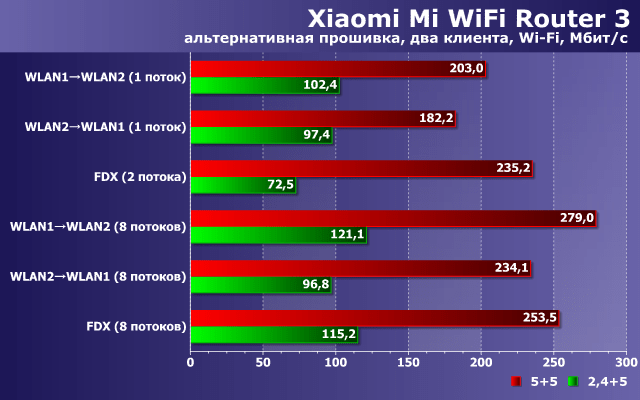
Een soortgelijke opmerking kan worden gemaakt voor het gegevensuitwisselingsscenario tussen een paar draadloze clients.

Er zijn geen opmerkingen over het onderhoud van het mobiele apparaat.

Met deze versie van de firmware kun je werken met een uitgebreide set bestandssystemen op schijven, en in de meeste gevallen presteert hij ook qua snelheid niet slechter dan de originele versie. Het is vooral de moeite waard om aandacht te besteden aan het tegelijkertijd lezen en schrijven van gegevens via een draadloze verbinding. De enige "mislukking" hier is schrijven naar NTFS via Wi-Fi.
De alternatieve firmware heeft een ingebouwde VPN-server, wat misschien wel de moeilijkste taak is voor dit platform als het gaat om het verbruik van computerbronnen. De laatste grafiek toont resultaten voor zowel versleutelde als niet-versleutelde PPTP-protocollen, evenals OpenVPN. De cijfers worden verkregen door middel van drie scenario's - ontvangst in acht streams, transmissie in acht streams, gelijktijdige ontvangst en transmissie in vier streams.

Gebruik je geen encryptie, dan kun je rekenen op 70-110 Mbps, afhankelijk van het type routerverbinding met internet. Het inschakelen van MPEE128 voor PPTP leidt tot een snelheidsdaling tot 30-40 Mbps, en werken met OpenVPN is mogelijk met snelheden van ongeveer 14 Mbps. Het werken met een L2TP-server verschilt qua prestaties weinig van de PPTP-versie. Voor dit platform kunnen deze resultaten als goed worden beschouwd.
Zoals we kunnen zien, heeft het gebruik van alternatieve firmware voor de Xiaomi Mi WiFi Router 3-router bepaalde voordelen, zowel wat betreft de functies waar veel vraag naar is op onze markt als wat betreft de prestaties. Maar om deze optie voor een breed scala aan gebruikers beschikbaar te maken, is nog steeds onmogelijk.
Conclusie
Eerlijk gezegd blijft het niet erg duidelijk waarom de fabrikant dit apparaat heeft uitgebracht als er Xiaomi Mi Mini Wi-Fi in zijn catalogus staat. Qua hardwarekenmerken verschillen de apparaten weinig, en de toegenomen hoeveelheid flash-geheugen op dit moment heeft geen voordelen. Qua uiterlijk en design is het lastig vergelijken, naar onze mening zijn beide modellen op hun eigen manier interessant.
De combinatie van kosten en functies van de Xiaomi Mi WiFi Router 3 ziet er op het eerste gezicht best aantrekkelijk uit, maar er zijn nog meer factoren waarmee rekening moet worden gehouden. Met name het ontbreken van een model voor open verkoop in onze markt, het waarschijnlijke gebrek aan garantie en ondersteuning van de fabrikant, de Chinese taal van de webinterface, software en documentatie, en een beperkt aantal functies waar veel vraag naar is op de lokale markt.
Volgens zijn technische parameters kan het model worden beschouwd als een "versterkte" 802.11ac-ondersteuningsrouter voor het massasegment, wat misschien wel de meest aantrekkelijke kant van het apparaat is. Al moet worden toegegeven dat 100 Mbps-poorten voor een bekabeld netwerk het niet mogelijk maken om het potentieel van het werken met deze draadloze netwerkstandaard volledig te benutten.
Als belangrijkste toepassing zien we het scenario van verbinding maken met een provider via IPoE of PPPoE met snelheden tot 100 Mbps en het bedienen van draadloze clients in de 5 GHz-band. Veel merkdiensten kunnen niet worden gebruikt vanwege het gebrek aan vertaling, maar de mobiele applicatie met ondersteuning voor cloudverbindingen leek erg handig. De tweede optie is om naast de hoofdthuisrouter in dual-band access point-modus te werken. Het zal in ieder geval een beetje tegenvallen dat sommige van de formeel betaalde functies niet gebruikt zullen worden.
De aanschaf van een router met het doel er later alternatieve firmware op te installeren is ook heel goed mogelijk, gezien de relatief lage kosten. Het is echter moeilijk om dit pad toegankelijk en eenvoudig te noemen.
De Xiaomi WiFi+-repeater die in dit artikel wordt beschreven, bleek een redelijk handig en eenvoudig apparaat te zijn dat in sommige gevallen het probleem van het vergroten van de stabiele dekking van een draadloos netwerk in de 2,4 GHz-band kan oplossen.

































